ओपेरा वन ओपेरा ब्राउज़र का नवीनतम संस्करण है जिसमें कुछ नई कार्यक्षमताओं के साथ एक पूरी तरह से नया रूप शामिल है। यह अब आम जनता के लिए ओपेरा के नवीनतम संस्करण के रूप में उपलब्ध है। इस पोस्ट में, हम उन नए कार्यों के बारे में बात करने जा रहे हैं जो आपको इस ब्राउज़र में मिलने वाले हैं और आप विंडोज 11/10 पर ओपेरा वन को कैसे डाउनलोड और इंस्टॉल कर सकते हैं।
विंडोज पीसी के लिए ओपेरा वन ब्राउज़र
ओपेरा वन ओपेरा ब्राउज़र का नवीनतम और बेहतर संस्करण है। इसे फिर से डिज़ाइन किया गया है और इसमें कई नई सुविधाएँ शामिल हैं जिनकी आपको प्रतीक्षा करनी चाहिए। इसमें एक बिल्ट-इन AI चैटबॉट और अन्य AI टूल हैं, जो टैब आइलैंड्स के साथ आता है, इसमें सहज टैब नेविगेशन और बहुत कुछ है। जैसा कि इसके डेवलपर्स कहते हैं:
Microsoft शब्द ने 2010 से काम करना बंद कर दिया है
कार्यात्मक रूप से, ओपेरा वन को एक नई प्रौद्योगिकी स्टैक के साथ फिर से तैयार किया गया है जो यह सुनिश्चित करता है कि एनिमेशन बिना किसी रुकावट के सुचारू रूप से चलते रहें।
ब्राउज़र में एक कंपोज़िटर थ्रेड होता है जो सहज रेंडरिंग और एनिमेशन सुनिश्चित करता है। आइए ओपेरा वन की प्रमुख विशेषताओं पर एक नजर डालते हैं जिनके बारे में बात की जा रही है।
ओपेरा वन की मुख्य विशेषताएं
ओपेरा वन की प्रमुख विशेषताएं यहां दी गई हैं:
- पुन: डिज़ाइन किया गया मॉड्यूलर लुक।
- नेटिव एआई टूल्स के साथ पहला एआई-पावर्ड ब्राउजर।
- टैब द्वीप।
- मल्टीथ्रेडेड कंपोजिटर।
पुन: डिज़ाइन किया गया मॉड्यूलर लुक

किसी भी सॉफ़्टवेयर के नए संस्करण के साथ, आप उसके स्वरूप और अनुभव में संशोधन की अपेक्षा करते हैं। ओपेरा वन के साथ भी ऐसा ही है। इसमें अब डायनेमिक इंटरफ़ेस के साथ एक मॉड्यूलर डिज़ाइन है। इसमें, आपको एक साइडबार मिलता है जहां जैसे ही आप इसमें और तत्व जोड़ते हैं, सोशल मीडिया ऐप, एआई सेवाएं और अन्य जैसे तत्व स्वचालित रूप से समायोजित हो जाते हैं। मुझे व्यक्तिगत रूप से ओपेरा से ज्यादा इसका लुक और फील पसंद आया। यह आधुनिक और अच्छी तरह से नया रूप दिया गया है।
देखना: बेहतर ब्राउजिंग के लिए बेस्ट ओपेरा ब्राउजर टिप्स और ट्रिक्स .
नेटिव एआई टूल्स के साथ पहला एआई-पावर्ड ब्राउजर
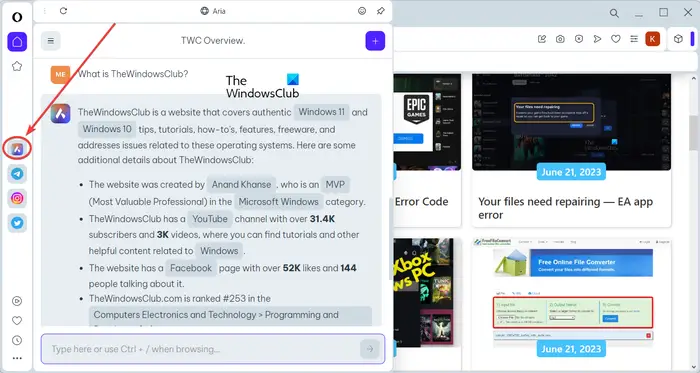
ओपेरा वन के डेवलपर्स ने इसे 'मूल एआई के साथ पहला ब्राउज़र' और 'पहले एआई-संचालित ब्राउज़र' के रूप में संदर्भित किया है। ऐसा इसलिए है क्योंकि इसमें मूल AI विशेषताएं हैं जो आपके ब्राउज़िंग अनुभव को बेहतर बनाने वाली हैं।
वायु , जो ओपेरा के एआई इंजन पर निर्मित एक ब्राउज़र एआई है, ओपेरा वन में मूल एआई चैटबॉट फ़ंक्शन है। चैटजीपीटी की तरह, यह ओपनएआई द्वारा निर्मित कई बड़े भाषा मॉडल यानी जनरेटिव प्री-प्रशिक्षित ट्रांसफॉर्मर (जीपीटी) पर आधारित है। आप इस चैटबॉट से बातचीत कर सकते हैं और इससे कुछ भी पूछ सकते हैं। यह पूछे गए विषयों पर जानकारी प्रदान करता है और उपयोगकर्ताओं की सहायता के लिए विचार उत्पन्न करता है।
ओपेरा वन में आरिया का उपयोग करने के लिए, आपको बस इसके लिए साइन अप करने की आवश्यकता है और फिर आप सीधे ब्राउज़र के होम पेज से इसका उपयोग शुरू कर सकते हैं। इसे ब्राउज़र में साइडबार में जोड़ा जाता है जैसा कि ऊपर स्क्रीनशॉट में दिखाया गया है। आप उस पर क्लिक कर सकते हैं और फिर आरिया के साथ चैट करना शुरू कर सकते हैं।
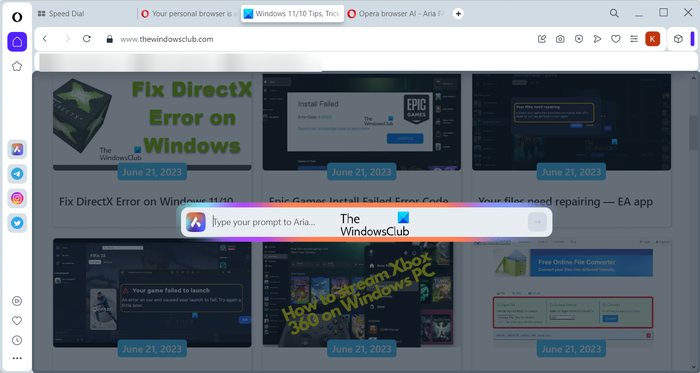
यदि आप ब्राउज़ कर रहे हैं और आप आरिया को जगाना चाहते हैं, तो आप आरिया प्रॉम्प्ट खोलने के लिए Ctrl + / हॉटकी दबा सकते हैं। आप बॉक्स में कोई प्रश्न या कुछ भी दर्ज कर सकते हैं और यह तदनुसार प्रतिक्रिया उत्पन्न करेगा। यदि आप चाहें, तो आप एक प्रतिक्रिया को पुन: उत्पन्न कर सकते हैं और प्रतिक्रिया की प्रतिलिपि बना सकते हैं।
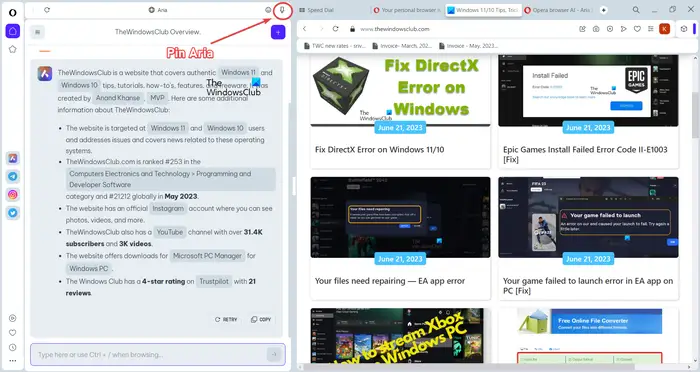
ब्राउज़ करना जारी रखते हुए आप साइडबार में एरिया प्रॉम्प्ट को भी पिन कर सकते हैं।
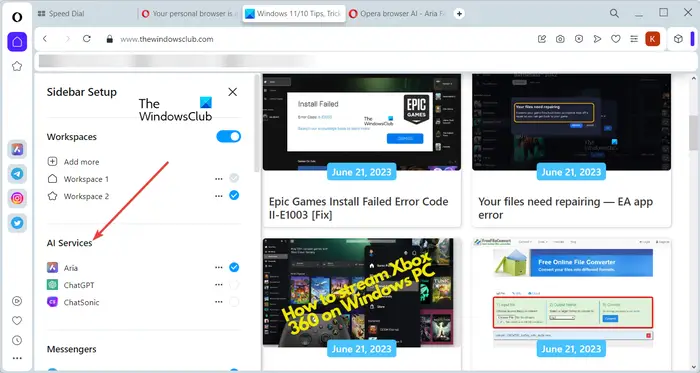
इसके अलावा, आप साइडबार में चैटजीपीटी और चैटसोनिक एआई सेवाओं को भी सक्षम कर सकते हैं। बस साइडबार में खाली हिस्से पर राइट-क्लिक करें और साइडबार सेटअप विकल्प चुनें। अगला, AI सेवाओं के अंतर्गत, अपनी आवश्यकता के अनुसार AI सेवाओं को सक्षम/अक्षम करें। आप साइडबार में एक्सटेंशन, ओपेरा टूल्स, मैसेंजर ऐप्स और अन्य सुविधाओं को भी जोड़ सकते हैं ताकि उन्हें तुरंत एक्सेस किया जा सके।
पढ़ना: ओपेरा जीएक्स बनाम क्रोम: कौन सा सबसे अच्छा है ?
टैब द्वीप
ओपेरा वन में टैब आइलैंड्स एक नई जोड़ी गई विशेषता है जो आपको टैब को आसानी से समूहित करने में सक्षम बनाती है। यह आपको कार्यक्षेत्र को आसानी से और आसानी से प्रबंधित करने में मदद करता है। इसके कई फायदे हैं जैसे:
- आप चल रही परियोजनाओं और कार्यों के बीच निर्बाध रूप से स्विच कर सकते हैं।
- शोध कार्य को सुव्यवस्थित किया जा सकता है।
- आपको टैब आइलैंड्स के साथ उत्पादों की तुलना करने की सुविधा देकर खरीदारी के अनुभव को बढ़ाता है।
अब, आप ओपेरा वन में टैब आइलैंड्स का उपयोग कैसे कर सकते हैं? खैर, इसके अधिकांश कार्य स्वचालित हैं। यह स्वचालित रूप से चाइल्ड टैब को उसके मूल टैब से जोड़ता है ताकि आप उसी विषय पर शोध कर सकें।
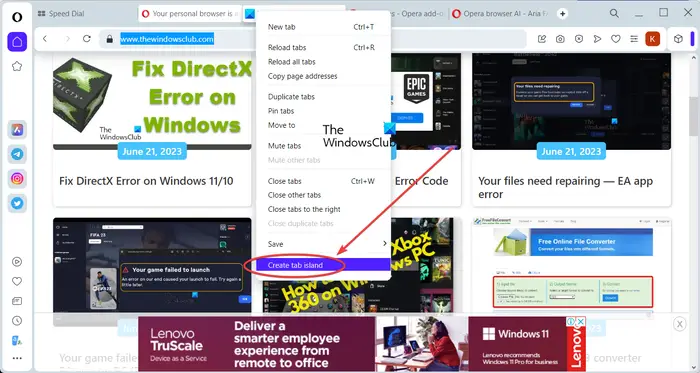
मैन्युअल रूप से समूहीकृत टैब के लिए, आप CTRL कुंजी को दबाकर रख सकते हैं और टैब का चयन कर सकते हैं। उसके बाद, चयनित टैब पर राइट-क्लिक करें और चुनें टैब द्वीप बनाएँ विकल्प। यह सभी चयनित टैब को समूहीकृत करेगा और एक टैब द्वीप बनाएगा।
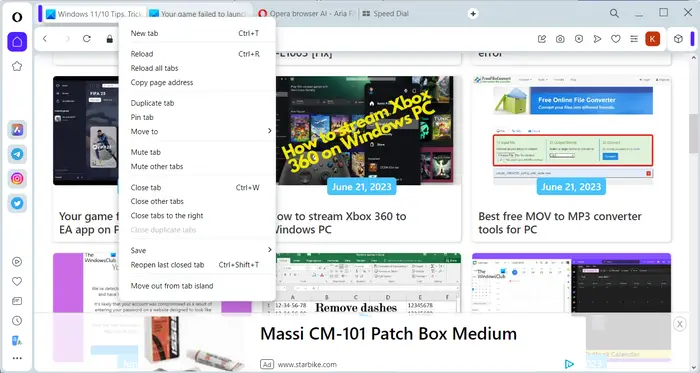
टैब द्वीप सुविधा आपको समूहीकृत टैब पर कई कार्य करने की अनुमति देती है। आप किसी टैब पर राइट-क्लिक कर सकते हैं और निम्न जैसे कार्य करने के लिए संदर्भ मेनू तक पहुंच सकते हैं:
- पुनः लोड करें: आप एक ही टैब द्वीप में सभी टैब को रीफ्रेश कर सकते हैं।
- कॉपी पृष्ठ पते: आप समूहीकृत टैब के खुले हुए वेब पेजों के URL को शीघ्रता से कॉपी कर सकते हैं।
- करने के लिए कदम: आप किसी टैब को किसी भिन्न कार्यक्षेत्र में ले जा सकते हैं।
- मूक, बंद करें: यह आपको सभी टैब म्यूट करने या उन्हें बंद करने की सुविधा भी देता है।
- टैब को पिनबोर्ड में सहेजें: आप टैब द्वीप में टैब को पिनबोर्ड पर भी सहेज सकते हैं।
- स्पीड डायल फ़ोल्डर में सभी टैब सहेजें: यह आपको एक टैब द्वीप के सभी टैब को स्पीड डायल में सहेजने की अनुमति भी देता है।
- टैब द्वीप से बाहर निकलें: यदि आप टैब द्वीप से कोई टैब हटाना चाहते हैं, तो आप इस विकल्प का उपयोग करके ऐसा कर सकते हैं।
पढ़ना: ओपेरा ब्राउज़र में वर्कस्पेस टैब ग्रुपिंग फीचर का उपयोग कैसे करें ?
मल्टीथ्रेडेड कंपोजिटर
ओपेरा वन में एक और अच्छी सुविधा मल्टीथ्रेडेड कंपोजिटर है। यह बिना किसी लैग के स्मूथ रेंडरिंग और एनिमेशन में मदद करता है। इसमें एक मुख्य धागा और एक मुख्य धागा और एक कंपोजिटर धागा होता है। जबकि मुख्य थ्रेड HTML, CSS और जावास्क्रिप्ट कोड की व्याख्या करके समग्र रेंडरिंग प्रक्रिया का प्रबंधन करता है, कंपोजिटर थ्रेड एनिमेशन और ट्रांज़िशन जैसे प्रभावों के लिए ज़िम्मेदार है।
ओपेरा वन कैसे डाउनलोड करें?
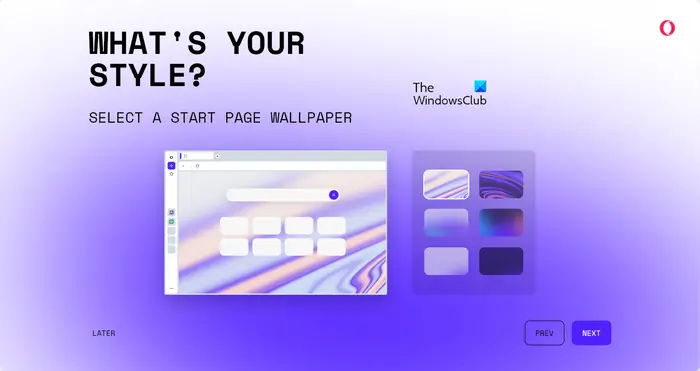
आप ओपेरा वन को यहां से डाउनलोड कर सकते हैं ओपेरा.कॉम/वन . बस इस वेबसाइट पर जाएँ और पर क्लिक करें अब डाउनलोड करो ऊपरी-दाएं कोने पर मौजूद बटन। सेटअप फ़ाइल डाउनलोड हो जाने के बाद, आप इसे चला सकते हैं और ब्राउज़र को इंस्टॉल कर सकते हैं। जब यह स्थापित हो जाता है, तो यह आपको ब्राउज़र को शैली, लेआउट इत्यादि जैसे कॉन्फ़िगर करने के लिए कहेगा। संकेतित निर्देशों का पालन करें और प्रक्रिया को पूरा करें।
क्या ओपेरा विंडोज के लिए उपलब्ध है?
हां, ओपेरा निश्चित रूप से विंडोज पीसी के लिए उपलब्ध है। इसे मैक, आईओएस, लिनक्स और एंड्रॉइड जैसे अन्य प्रमुख प्लेटफॉर्म पर भी इस्तेमाल किया जा सकता है। ब्राउज़र उपयोग करने के लिए पूरी तरह से स्वतंत्र है।
अब पढ़ो: ओपेरा जीएक्स बनाम ओपेरा - कौन सा बेहतर ब्राउज़र है ?

![McUICnt.exe प्रवेश बिंदु त्रुटि नहीं मिली [फिक्स]](https://prankmike.com/img/antivirus/C1/mcuicnt-exe-entry-point-not-found-error-fix-1.png)













